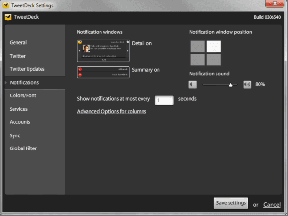Zmeniť uzamknutú obrazovku systému Android (pre nerootované telefóny s Androidom)
Rôzne / / November 29, 2021
Keď som si kúpil svoj Samsung Galaxy S, bol som veľmi ohromený úrovňou prispôsobenia, ktorú ponúkal. Koniec koncov, bol to môj prvý Android! Jedna vec, ktorá sa mi však nepáčila, bola zamknúť obrazovku. V predvolenom nastavení spoločnosť Samsung poskytuje obrazovku uzamknutia potiahnutím prstom. Hoci to vyriešilo účel uzamknutej obrazovky, nebolo to také skvelé ako obrazovka uzamknutia iPhone alebo HTC Sense. To nie je všetko, bez toho sa to nedá zmeniť zakorenenie a inštalácia modov z obnovy, čo ešte viac sťažilo veci.

Osobne nikdy neváham urobiť niečo navyše, aby som vyskúšal nové veci, ale existuje veľa ľudí, ktorí nebudú sabotovať svoje vzácne zariadenie iba pre uzamknutú obrazovku. Samozrejme, nová uzamknutá obrazovka je vždy dobrá voľba, ale mal by existovať jednoduchý spôsob, ako to urobiť, nie? No, hádajte čo, existuje!
Teraz s MagicLocker, šikovná aplikácia pre Android, môžete zmeniť uzamknutú obrazovku svojho smartfónu s Androidom bez napätia s rootovaním a úpravami prostredníctvom obnovy, a to všetko v okamihu.
Kroky na zmenu uzamknutej obrazovky systému Android
Krok 1: Stiahnite si a nainštalujte Hlavná aplikácia MagicLocker z obchodu Android Play Store na vašom smartfóne so systémom Android. Aplikácia vyžaduje na fungovanie Android verzie 2.2 alebo vyššej.
Krok 2: Po nainštalovaní aplikácie ju spustite. Po prvom spustení aplikácie sa vám zobrazí úvodná obrazovka a postup na obrazovku. Kliknutím na ďalšie tlačidlo ich preskočíte, na to sme tu my.
Krok 3: Aplikácia je rozdelená do troch sekcií, Nastavenia, Témy a prispôsobenie. Na karte nastavení môžete zmeniť nastavenia aplikácie, ako je zapnutie alebo vypnutie, povolenie rôznych tlačidiel, režim uzamknutia na celú obrazovku atď. Nakonfigurujte skrinku aplikácií (predvolená konfigurácia je jednoducho skvelá) a prejdite na karty tém.

Krok 4: Tu si môžete stiahnuť a nainštalovať rôzne motívy uzamknutej obrazovky do hlavnej aplikácie MagicLocker a použiť ich. Témy si môžete stiahnuť z Google Play pomocou samotnej aplikácie. Tu je a priamy odkaz na témy na Google Play.


Krok 5: Po vás stiahnuť a nainštalovať tému z Obchodu Play, spustite konkrétnu tému a kliknite na tlačidlo Inštalovať teraz. Po nainštalovaní témy budete môcť vidieť tému a použiť ju z hlavnej aplikácie MagicLocker.


Krok 6: Ak vaša použitá téma podporuje prispôsobenie, môžete prejsť na tému prispôsobenia a pridať k nej nejaký osobný dotyk.

Poznámka: Možno budete musieť použiť MagicLocker ako predvolené nastavenie spúšťač ale to mu poskytne iba kontrolu nad uzamknutou obrazovkou.


Pokračujte, aplikujte na svoj smartfón s Androidom skvelú novú uzamknutú obrazovku ešte dnes, je to smrteľne jednoduché.
Môj verdikt
Bez potreby rootovania a inštalácie vlastnej pamäte ROM a s viac ako 170 bezplatnými témami na výber je MagicLocker skutočne úžasná aplikácia. Väčšina tém je bezplatná, ale za niektoré prémiové si možno budete musieť zaplatiť. MagicLocker používam už nejaký čas a s toľkými možnosťami v bezplatnej sekcii som nikdy nepremýšľal o tom, že by som za jeden zaplatil.
Nezabudnite sa podeliť o svoje skúsenosti s MagicLocker a uzamknutú obrazovku, ktorú sa chystáte použiť.